Korištenje pravila u novom i klasičnom programu Outlook za Windows
Pomoću pravila automatski izvršavajte određene radnje na e-pošti koja stiže u vašu ulaznu poštu. Tako možete, na primjer, stvoriti pravila koja će promijeniti razinu važnosti poruka prilikom primanja, automatski ih premještati u druge mape ili ih brisati na temelju određenog kriterija.
Ako ne koristite klasičnu verzijuOutlook za Windows, provjerite koju verziju programa Outlook koristite, a zatim odaberite neku od sljedećih mogućnosti za informacije o pravilima ulazne pošte:
Važno: Koraci se mogu razlikovati između novog i klasičnogOutlook za Windows. Da biste odredili, koju verziju programa Outlook koristite, potražite karticu Datoteka na vrpci. Ako nema mogućnosti Datoteka,, slijedite korake na kartici Novi Outlook. Ako se mogućnost Datoteka pojavi, odaberite karticu za Klasični Outlook.
Pravila se primjenjuju na dolazne poruke, a moguće ih je stvoriti u bilo kojoj mapi.
-
Da biste brzo stvorili pravilo kojim se sva e-pošta određenog pošiljatelja ili skupa pošiljatelja premješta u mapu, desnom tipkom miša kliknite poruku na popisu poruka za koju želite stvoriti pravilo, odaberite Dodatne akcije, a zatim Odaberite Stvori pravilo.
-
Odaberite mapu u koju želite premjestiti sve poruke tog pošiljatelja ili skupa pošiljatelja, a zatim U redu.
-
Odaberite U redu. To će se pravilo primjenjivati na sve dolazne poruke. Ako odmah želite pokrenuti pravilo u ulaznoj pošti, potvrdite okvir za Pokreni pravilo sada u ulaznoj pošti.
Napomena: Trenutno možete pokrenuti samo pravila u kojima se poruka pošiljatelja premješta u mapu. Ne možete pokrenuti druga pravila, kao što su ona koja koriste naslov poruke ili označavaju poruku kao nepročitanu.
Ako želite učiniti još nešto osim premještanja poruke određenog pošiljatelja ili skupa pošiljatelja u određenu mapu, odaberite Dodatne mogućnosti. Otvorit će se izbornik za postavke pravila.
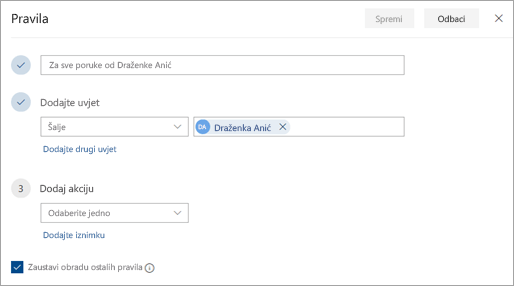
-
Svako pravilo mora imati najmanje tri obilježja: naziv, uvjet i radnju. Pravila mogu obuhvaćati i iznimke uvjeta. Moguće je dodavati veći broj uvjeta, akcija i iznimki za svaki korak, što se čini tako da odaberete mogućnost Dodaj uvjet, Dodaj akciju ili Dodaj iznimku.
-
Ako nakon tog pravila ne želite pokretati nijedno drugo pravilo, potvrdite okvir Zaustavi obradu ostalih pravila. Dodatne informacije potražite u članku Zaustavi obradu ostalih pravila u programu Outlook na webu.
-
Pritisnite Spremi da biste stvorili pravilo ili Odbaci da biste poništili njegovo stvaranje.
-
Na vrhu stranice odaberite Postavke .
-
Odaberite Pošta > Pravila.
-
Kada otvorite pravilo koje želite urediti, odaberite

-
Pritisnite Spremi da biste spremili uređeno pravilo.
Napomena: Pojedina pravila stvorena u drugim verzijama programa Outlook nije moguće obraditi na servisu Outlook na webu. Pravilo nećete moći pokrenuti ili urediti na servisu Outlook na webu.
-
Na vrhu stranice odaberite Postavke .
-
Odaberite Pošta > Pravila.
-
Kada otvorite pravilo koje želite izbrisati, odaberite

Savjet: Ako pravilo želite samo isključiti na neko vrijeme, odaberite prekidač uz njega.
Pravila ulazne pošte primjenjuju se na dolazne poruke na temelju redoslijeda na popisu Pravila ulazne pošte. Redoslijed kojim se stvorena pravila primjenjuju na poruke koje dolaze u mapu ulazne pošte možete promijeniti.
-
Na vrhu stranice odaberite Postavke .
-
Odaberite Pošta > Pravila.
-
Odaberite pravilo, a zatim pomoću strelice prema gore ili dolje promijenite redoslijed kojim se pravila primjenjuju na dolazne poruke.
Prema zadanim postavkama pravilo ulazne pošte primjenjuje se na dolazne poruke nakon što ste ga stvorili. Da biste primijenili pravilo na postojeće poruke:
-
Na vrhu stranice odaberite Postavke .
-
Odaberite Pošta > Pravila.
-
Odaberite

Napomena: Trenutno možete pokrenuti samo pravila u kojima se poruka pošiljatelja premješta u mapu. Ne možete pokrenuti druga pravila, kao što su ona koja koriste naslov poruke ili označavaju poruku kao nepročitanu.
-
Desnom tipkom miša kliknite postojeću poruku i odaberite Pravila > stvori pravilo.
-
Odaberite uvjet i što učiniti s porukom na temelju uvjeta.
Da biste, primjerice, poruke s određenim naslovom premjestili u određenu mapu, odaberite uvjet Predmet sadrži, odaberite Premjesti stavku u mapu, odaberite ili stvorite novu mapu, a zatim odaberite U redu.
-
Kada završite sa stvaranjem pravila, odaberite U redu.
-
Da biste pravilo odmah koristili, potvrdite okvir Odmah pokreni ovo novo pravilo na porukama koje se već nalaze u trenutnoj mapi, a zatim odaberite U redu.
Poruka će se sada pojaviti u toj mapi.
-
Odaberite > Upravljanje pravilima & upozorenja > novom pravilu.
-
Odaberite predložak.
Da biste, primjerice, označili poruku zastavicom:
-
Odaberite Označi poruke od nekoga radi daljnjih slijedite korake.
-
-
Uredite opis pravila.
-
Odaberite podcrtanu vrijednost, odaberite željene mogućnosti, a zatim U redu.
-
-
Odaberite Dalje.
-
Odaberite uvjete, dodajte relevantne informacije, a zatim odaberite U redu.
-
Odaberite Dalje.
-
Dovršite postavljanje pravila.
-
Dodijelite naziv pravilu, mogućnostima pravila postavljanja i pregledajte opis pravila. Kliknite podcrtanu vrijednost da biste je uredili.
-
-
Odaberite Gotovo.
Određena će se pravila izvoditi samo kada je Outlook pokrenut. Ako se pojavi ovo upozorenje, odaberite U redu.
-
Odaberite U redu.
Ako ste postavili pravila za organiziranje ulazne pošte, ali ne funkcioniraju na očekivan način, ovi će vam koraci pomoći da pronađete i riješite problem.
Da biste ispravili neispravno pravilo:
-
Kliknite Datoteka > upravljanje pravilima & upozorenja.
-
Ako vam se prikaže poruka da imate neispravno pravilo koje je potrebno izmijeniti, kliknite U redu.
-
Potvrdite okvir pokraj pravila crvenom bojom.
-
Kliknite veze u odjeljku Opis pravila i po potrebi uredite pravilo, a zatim kliknite U redu.

Da biste promijenili postavke, naziv, mjesto ili ponašanje pravila:
-
Kliknite Datoteka > upravljanje pravilima & upozorenja.
-
Potvrdite okvir pokraj pravila koje želite izmijeniti.
-
Kliknite Promijeni pravilo, zatim vrstu promjene koju želite izvršiti, a zatim dovršite korake.
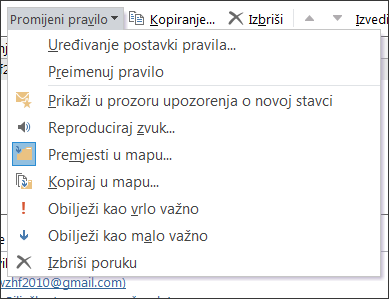
Napomena: Da biste izbrisali pravilo, u dijaloškom okviru Pravila i upozorenja potvrdite okvir pokraj pravila, a zatim kliknite Izbriši.
Možete izbrisati pravilo kada nije više potrebno.
-
Na kartici Datoteka odaberite Upravljanje pravilima i upozorenjima.
-
U dijaloškom okviru Pravila i upozorenja na kartici Pravila e-pošte odaberite pravilo koje želite izbrisati.
-
Odaberite Izbriši

Pravila možete ručno primijeniti.
-
Na kartici Datoteka odaberite Upravljanje pravilima i upozorenjima, a na kartici Pravila e-pošte odaberite Izvedi pravila sada.
-
U dijaloškom okviru Izvedi pravila sada u odjeljku Odaberite pravila za izvođenje potvrdite okvir za svako pravilo koje želite pokrenuti.
-
U okviru Izvedi u mapi, ako želite odabrati neku drugu mapu, odaberite Pregledaj, zatim mapu, a potom U redu.
Potvrdite okvir Uključi podmape da biste uvrstili sve mape u mapu koju ste odabrali u 3. koraku.
-
Na popisu Primijeni pravila na prihvatite zadanu postavku svih poruka ili promijenite na pročitane ili nepročitane poruke.
-
Odaberite Izvedi sada.
Vidi također
Stvaranje pravila u programu Outlook za Mac
Korištenje pravila ulazne pošte u Outlook.com ili Outlook na webu










